כרטיסים גרפיים של Nvidia הם תקן ב- Linuxבגלל החברות הנהגות הגרפיות הקנייניות הטובות ביותר. מבין כל ספקי ה- GPU האחרים, Nvidia מספקת מנהלי התקנים גרפיים הגונים (גם אם מקור סגור) המאפשרים למשחקי וידאו לפעול די טוב על הפלטפורמה.
ובכל זאת, Nvidia GPUs מבצעים לעתים פחות ביצועיםלינוקס לעומת חלונות, בגלל הטכנולוגיה העומדת בבסיסה של לינוקס. למרבה המזל, קל לעקוף את חסרונות הביצועים הללו על ידי שעון יתר של החומרה.
ישנן כמה דרכים להעמיס יותר מדי גרפיקה של Nvidiaכרטיסי לינוקס, אך הדרך הקלה ביותר לעשות זאת בלא מעט צרות היא על ידי התקנת הכלי הגרפי GreenWithEnvy, מכיוון שהוא מאפשר למשתמשים להשתמש בממשק משתמש קל כדי לספק מידע ולגזום את כרטיסי הגרפיקה של Nvidia.
אזהרה: אל תנסה לבצע שעון יתר על כרטיס המסך של Nvidia אלא אם כן אתה בטוח שיש לך ספק כוח שיכול להתמודד עם התקורה העליונה. כדי ללמוד על צריכת החשמל שלך ומה משיכת כוח המניה, פרט את הרכיבים שלך במחשבון PSU זה.
התקן את GreenWithEnvy
יש כמה דרכים להתקין את GreenWithEnvyאפליקציית Overklocking של Nvidia ב- Linux. לדברי המפתח, הדרך המועדפת לגרום לאפליקציה לעבוד היא באמצעות Flatpak. הסיבה ל- Flatpak היא שהתוכנה מוכנה לשימוש, ללא צורך להרכיב דבר.
לפני שנבדוק כיצד להתקין את היישום GreenWithEnvy בדרך זו, חשוב לדבר על זמן הריצה של Flatpak, כי בלעדיו, התקנה והפעלה של תוכנית זו אינה אפשרית.
זמן ההפעלה של Flatpak די קל להתקנה ב-רוב הפצות לינוקס הפופולריות. כדי לפתוח אותו, פתח חלון מסוף. לאחר מכן, לחץ על מדריך זה כאן כדי ללמוד כיצד לגרום לכל דבר לעבוד.
לאחר סיום התקנת זמן הריצה של Flatpak, ניתן להתקין את היישום GreenWithEnvy במערכת הלינוקס שלך על ידי הזנת הפקודות הבאות בחלון מסוף.

flatpak remote-add --if-not-exists flathub https://flathub.org/repo/flathub.flatpakrepo
flatpak install flathub com.leinardi.gwe
דרכים אחרות להתקנת GreenWithEnvy
לא ניתן להשתמש ב Flatpak וצריך להשתמש ב-יישום GreenWithEnvy במערכת שלך? מזל עבורך, המפתח מקל על התקנת התוכנית במגוון רחב של הפצות לינוקס על ידי הידור שלה מהמקור.
קומפילציה של תוכניות מהמקור בלינוקס מתחילה על ידיהתקנת כל קבצי התלות הדרושים לבניית התוכנה ללא טעויות. כדי לגרום לתלות אלה לעבוד, הפעל חלון מסוף והזן את הפקודות התואמות מערכת ההפעלה בה אתה משתמש כרגע.
אובונטו
sudo apt install git meson python3-pip libcairo2-dev libgirepository1.0-dev libglib2.0-dev libdazzle-1.0-dev gir1.2-gtksource-3.0 gir1.2-appindicator3-0.1 python3-gi-cairo appstream-util
דביאן
sudo apt-get install git meson python3-pip libcairo2-dev libgirepository1.0-dev libglib2.0-dev libdazzle-1.0-dev gir1.2-gtksource-3.0 gir1.2-appindicator3-0.1 python3-gi-cairo appstream-util
קשת לינוקס
ב- Arch Linux אין צורך להתמודד עם התקנת תלות ידנית עבור GreenWithEnvy. במקום זאת, בנה והתקן את חבילת AUR בטרמינל עם הפקודות שלמטה.
sudo pacman -S git base-devel git clone https://github.com/trizen/trizencd trizenmakepkg -sritrizen -S gwe
פדורה
sudo dnf install desktop-file-utils git gobject-introspection-devel gtk3-devel libappstream-glib libdazzle libnotify meson python3-cairocffi python3-devel python3-pip redhat-rpm-config
OpenSUSE
למרבה הצער, המפתח אינו מתווה תלות להתקנה עבור OpenSUSE. נסה להשתמש בתלות של פדורה שלמעלה, מכיוון שהם דומים. לחלופין, אם אלה לא עובדים, היצמד לשחרור ה- Flatpak.
עם התלות המטופלת, בנה והתקין את GreenWithEnvy מקוד המקור באמצעות פקודות המסוף הבאות.
git clone --recurse-submodules -j4 https://gitlab.com/leinardi/gwe.git cd gwe git checkout release pip3 install -r requirements.txt meson . build --prefix /usr ninja -v -C build ninja -v -C build install
לבסוף, התקן את חבילת Nvidia-xconfig במערכת שלך ואז השתמש בה כדי להגדיר את ה- GPU שלך למצב של אוברקלוקינג.
אובונטו
בהנחה שאתה משתמש במנהלי ההתקנים האחרונים של Nvidia GPU באובונטו, ה- nvidia-xconfig יש להתקין את האפליקציה.
דביאן
sudo apt-get install nvidia-xconfig
קשת לינוקס
ה nvidia-xconfig החבילה מגיעה עם מנהלי ההתקן של ברירת המחדל של Nvidia ב- Arch, כך שאין צורך להתקין אותה כחבילה נפרדת.
פדורה
sudo dnf install nvidia-xconfig
OpenSUSE
חבילת ה- nvidia-xconfig כלולה במנהלי ההתקנים של OpenSUSE Nvidia.
sudo nvidia-xconfig --cool-bits=12
שעון יתר עם GreenWithEnvy
אוברקלוקינג של כרטיס גרפי הוא דבר מסובך. באופן כללי, עדיף לבצע ציוצים במרווחים קטנים. לקבלת התוצאות הטובות ביותר, עקוב אחר המדריך ואל תסטה אלא אם כן אתה מומחה!
כדי להתחיל את אוברקלוקינג, הפעל את GreenWithEnvyבמחשב הלינוקס שלך. ברגע שהיישום פתוח, התבונן בטמפרטורת הכרטיס. צפה מעט בסטטיסטיקה כדי לוודא שהיא לא עוברת את "TEMP TOWER" או את "TEMP כבה."
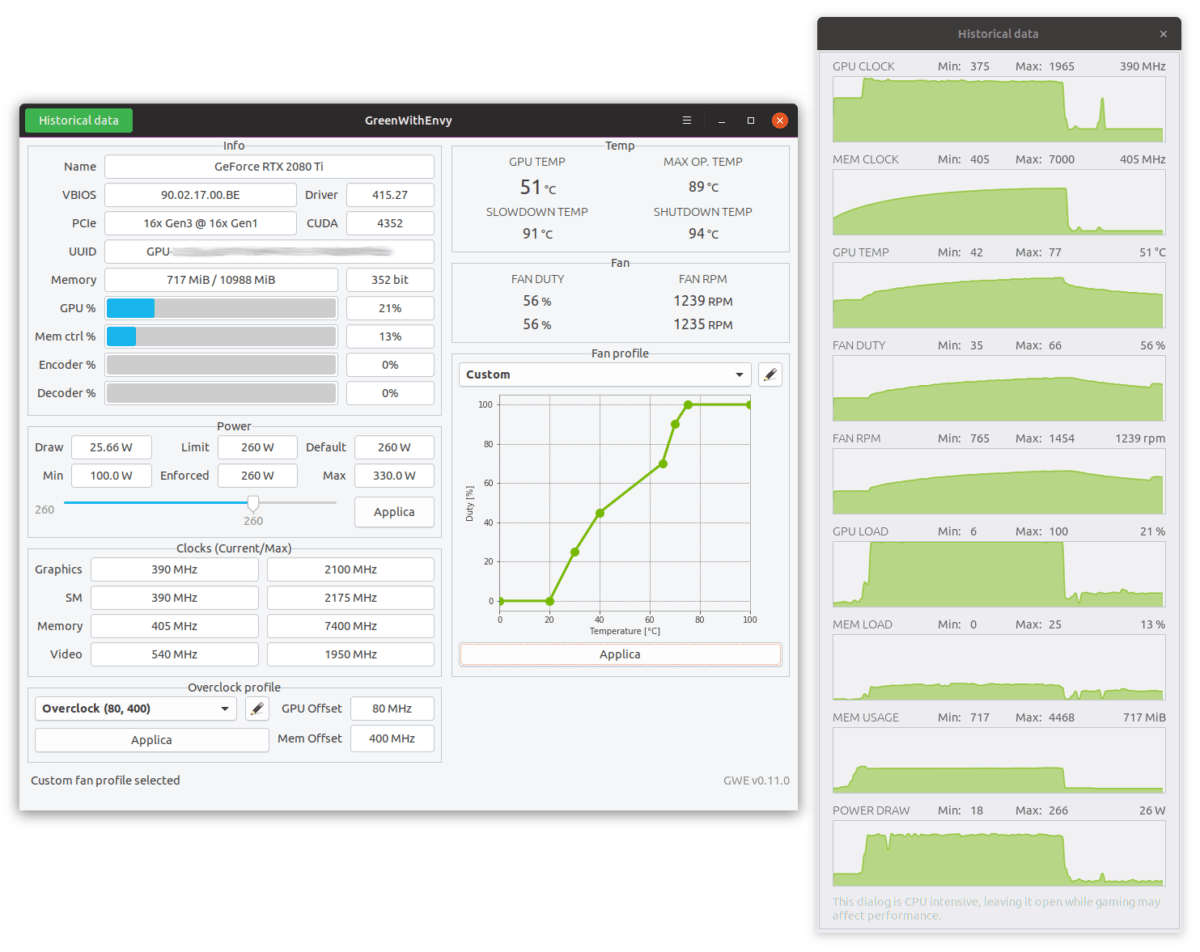
בהנחה שהטמפרטורות טובות, עבור למטההחלק "כוח". לאחר מכן השתמש בעכבר כדי לגרור את המחוון כלפי מעלה בכ -5% ולחץ על כפתור "החל". לדוגמה, אם כוחך מוגדר על 120, העבר אותו ל 125.
השתמש במחשב שלך קצת ועשה משהואינטנסיבית מבחינה גרפית כמו צפייה בסרטון HD או הפעלת משחק וידאו והערכת אם הכל פועל יציב. אם לא נמשכות בעיות, אל תהסס להגדיל את הכוח בכ- 5-10% נוספים.
החזר את שעון החוץ
לא מרוצה מהשעון יתר שלך? פתח את היישום GreenWithEnvy בשולחן העבודה שלך ב- Linux ואיתר את הקטע "כוח". לאחר מכן, הביט אל המחוון והחזיר אותו לברירת המחדל.
הערה: אינך בטוח מה ברירת המחדל? זה הקו האנכי על המחוון.
לאחר החזרת הכוח לברירת המחדל בסליידר, לחץ על "החל" כדי לאשר שינויים.








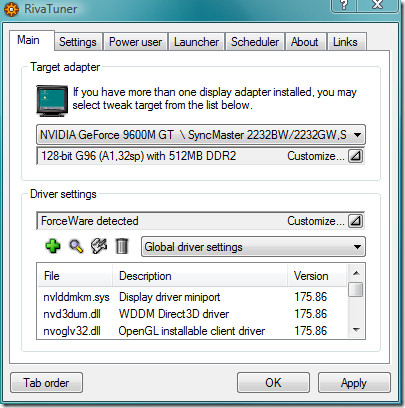




הערות